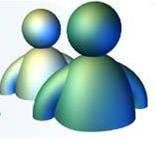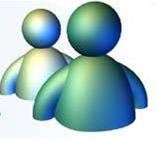 Многие люди имеют разные учетные записи электронной почты для семьи и работы и часто хотят разделить свои учетные записи для обмена мгновенными сообщениями. Этого легко достичь, если вы используете клиент чата на основе браузера, например Google Talk; вы можете просто открыть новое окно браузера или другой браузер и войти в систему с двух разных учетных записей. Однако этот трюк не сработает, если вы привыкли использовать клиент для настольных компьютеров, например Windows Messenger.
Многие люди имеют разные учетные записи электронной почты для семьи и работы и часто хотят разделить свои учетные записи для обмена мгновенными сообщениями. Этого легко достичь, если вы используете клиент чата на основе браузера, например Google Talk; вы можете просто открыть новое окно браузера или другой браузер и войти в систему с двух разных учетных записей. Однако этот трюк не сработает, если вы привыкли использовать клиент для настольных компьютеров, например Windows Messenger.
Однако существует способ, с помощью которого вы можете открыть несколько мессенджеров Windows на одном компьютере и войти в систему с разными учетными записями. Этого можно добиться, изменив настройки Реестра Windows программного обеспечения.
Чтобы освежить вашу память, вот что такое Windows Registery:
Реестр Windows – это база данных, в которой хранятся настройки и параметры операционных систем Microsoft Windows. Он содержит информацию и настройки для оборудования, программного обеспечения операционной системы, большинства неоперационного программного обеспечения, а также настройки для каждого пользователя.
Вот очень полезная ссылка, если вы хотите узнать больше о Windows Registery.
Возвращаясь к теме, ниже приведены шаги, которые необходимо выполнить, чтобы настроить реестр Windows для Windows Live Messanger и запустить несколько его экземпляров:
1. В строке поиска Vista введите RegEdit и нажмите Enter. Откроется редактор реестра. Отсюда выберите HKEY_LOCAL_MACHINE
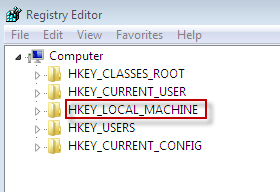 2. В меню выберите Программное обеспечение, а затем Microsoft.
2. В меню выберите Программное обеспечение, а затем Microsoft.
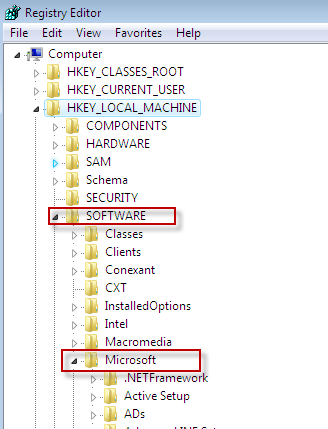
3. В папке Microsoft выберите Windows Live, а затем Messanger. Справа вы увидите различные настройки реестра для Windows Messenger.
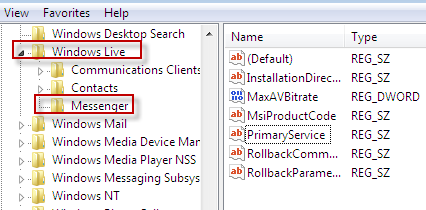
4. Теперь мы добавим сюда реестр Windows. Для этого щелкните правой кнопкой мыши в любом месте окна и выберите Создать >>Значение DWORD (32 бита).
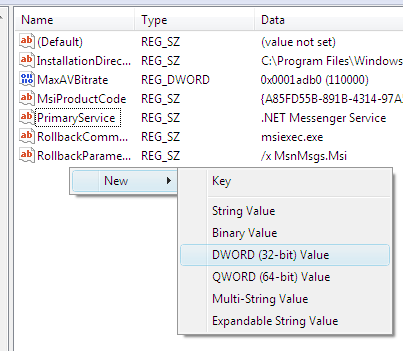
5. Введите MultipleInstances в качестве нового реестра. Нажмите Enter.

6. Теперь щелкните правой кнопкой мыши только что созданный реестр MultipleInstances и выберите Изменить. Во всплывающем окне в настоящее время установлено значение 0, измените его на 1.
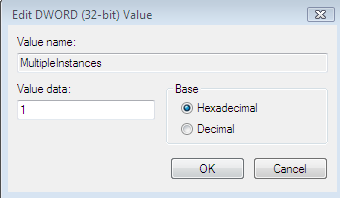
Вот и все! Это позволит вам запускать столько экземпляров Windows Messenger, сколько захотите. Вы можете войти в каждый из них под другой учетной записью. Если вы когда-нибудь решите отменить весь этот процесс, все, что вам нужно сделать, это зайти в созданный вами реестр Windows и удалить его.
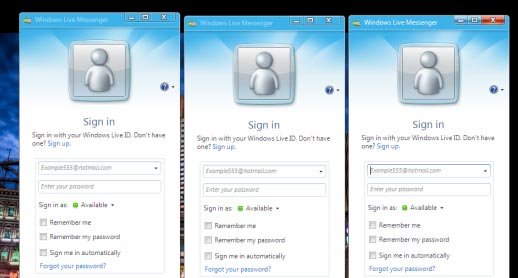
Этот метод можно использовать и с другим программным обеспечением, однако следует быть очень осторожным при редактировании настроек реестра Windows. Более того, всегда полезно сделать резервную копию настроек реестра на случай, если вы что-то испортите. Самый простой способ сделать это — использовать функцию Восстановление системы в Windows. При создании точки восстановления сохраняются резервные копии всех ваших настроек и настроек, включая изменения в реестре Windows.